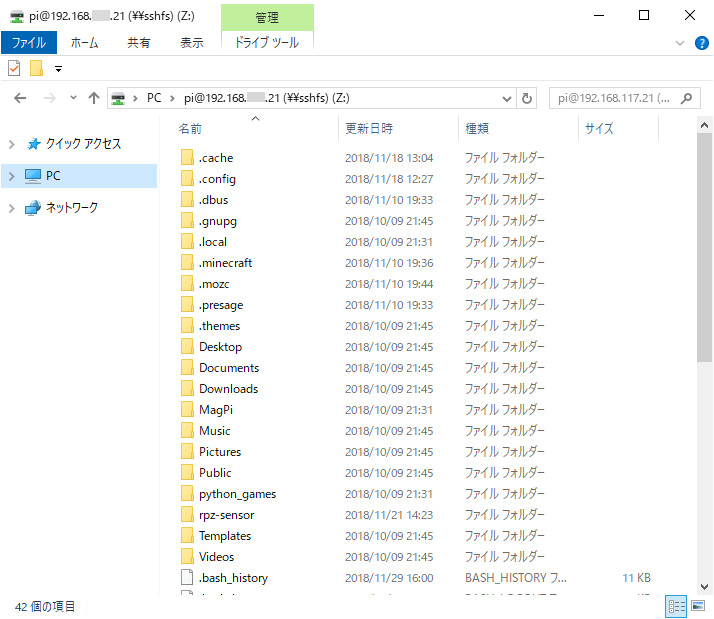 通信のパケットを暗号化しつつ、このような感じで、Raspberry PiのmicroSDカードにWindowsのネットワークドライブとしてアクセスする方法を記録しておこうと思います。
通信のパケットを暗号化しつつ、このような感じで、Raspberry PiのmicroSDカードにWindowsのネットワークドライブとしてアクセスする方法を記録しておこうと思います。
Raspberry Piに限らず一般的なLinux PCやmacOS等、SSHサービスが動作しているPCも、同じ方法でネットワークドライブに割り当て可能かと思います。
SSHサーバのWindowsネットワークドライブ割当手順 sshfs-win版
Raspberry Pi側
SSH有効化
Raspbianの場合、raspi-configにてSSHを有効にします。2018年10月現在、既定ではSSH無効のため、必ず手動で有効にする必要があるようです。
sudo raspi-config「5 Interfacing Options」を選択後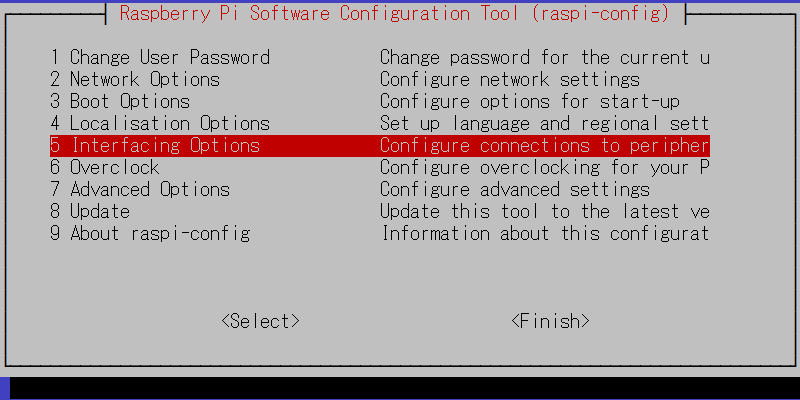 「P2 SSH」を選択
「P2 SSH」を選択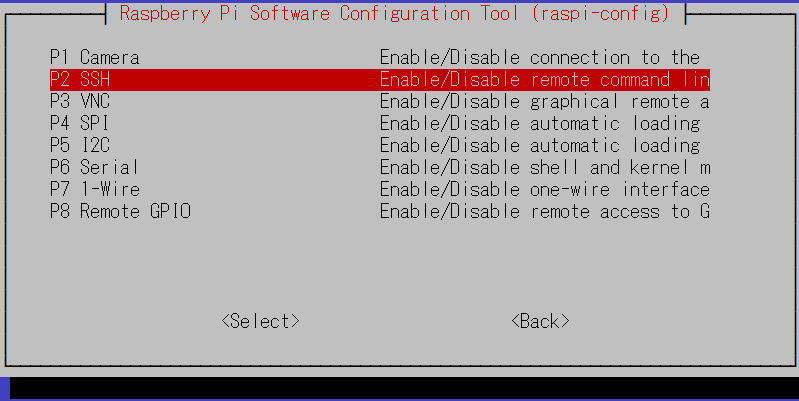
これでRaspberry Piは、ファイル転送を行う準備ができました。
Ubuntu 18.01、Fedora 29の場合、systemctlでsshサービスを有効/無効にできますが、既定で有効になっていると思います。
Windows側
sshfs-winインストール
ネットワークドライブの割当は、オープンソース・ソフトウェアのsshfs-winを使用させて頂きました。
ネットワークドライブ作成
- ファイルエクスプローラーの「コンピューター」メニューから、「ネットワークドライブの割り当て」を選択します。
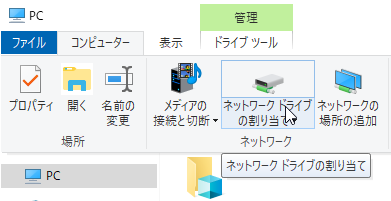
- 割り当てるドライブを選択、フォルダー欄にユーザ名、IPアドレスを入力します。
\\sshfs\<Raspberry Piのユーザ名>@<Raspberry PiのIPアドレス> - パスワードを入力します。
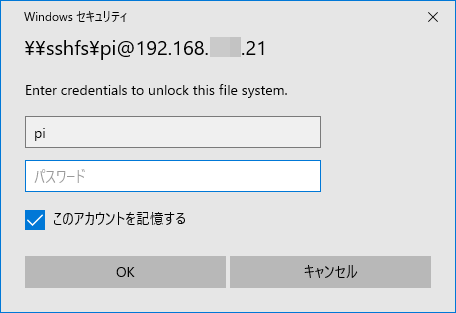
- ネットワークドライブが作成されました。
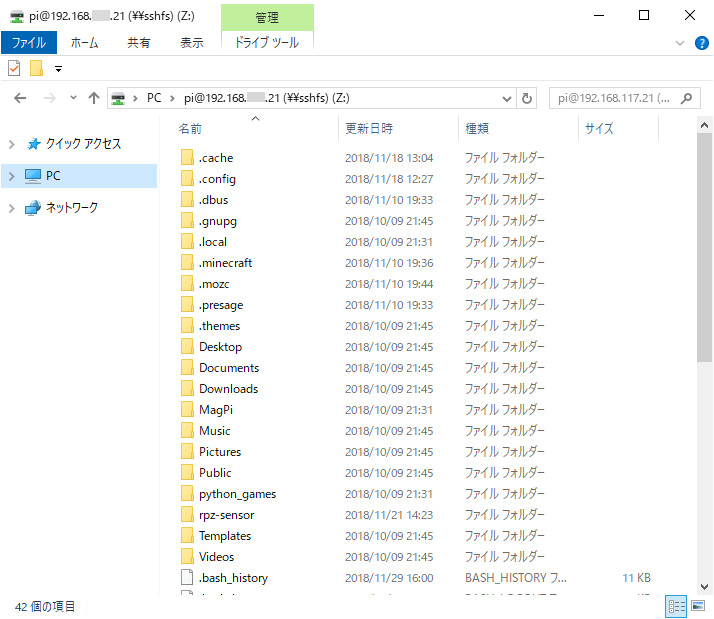
ホームディレクトリではなく/(ルート)を割り当てたい場合、次のような形式で設定すれば宜しいようです。
\\sshfs\<ユーザ名>@<IPアドレス>\..\..実際に試したところ、Z:ドライブとしてRaspberry Piのルートディレクトリにアクセスすることができました。
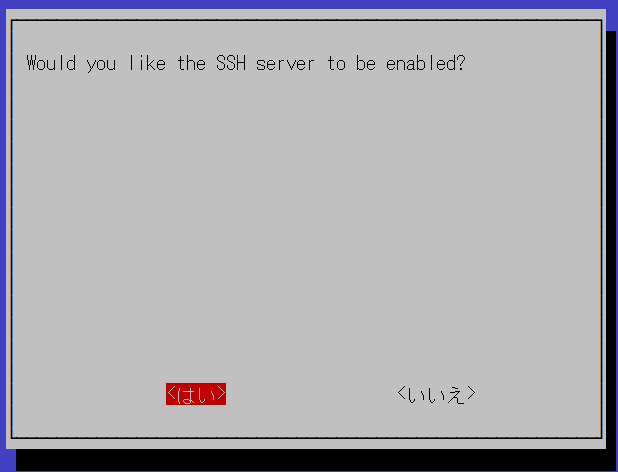
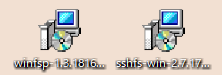
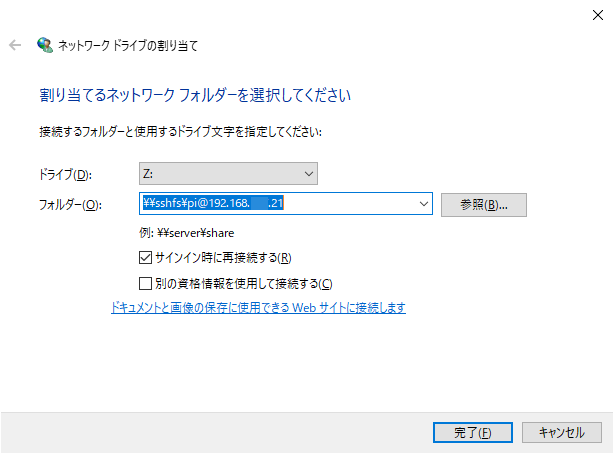
コメントを残す